地震任意线解释用户手册.docx
《地震任意线解释用户手册.docx》由会员分享,可在线阅读,更多相关《地震任意线解释用户手册.docx(61页珍藏版)》请在冰豆网上搜索。
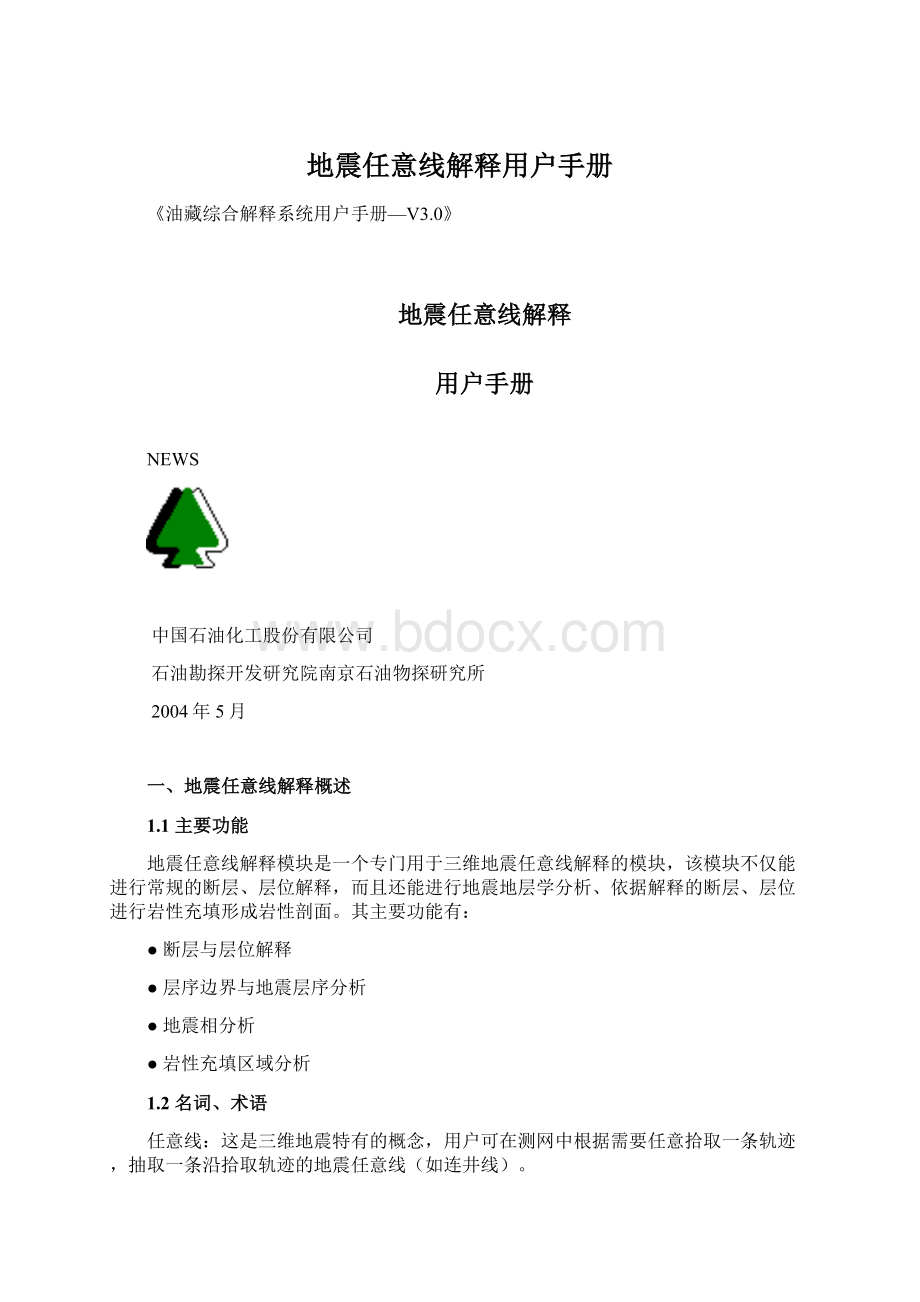
地震任意线解释用户手册
《油藏综合解释系统用户手册—V3.0》
地震任意线解释
用户手册
NEWS
中国石油化工股份有限公司
石油勘探开发研究院南京石油物探研究所
2004年5月
一、地震任意线解释概述
1.1主要功能
地震任意线解释模块是一个专门用于三维地震任意线解释的模块,该模块不仅能进行常规的断层、层位解释,而且还能进行地震地层学分析、依据解释的断层、层位进行岩性充填形成岩性剖面。
其主要功能有:
●断层与层位解释
●层序边界与地震层序分析
●地震相分析
●岩性充填区域分析
1.2名词、术语
任意线:
这是三维地震特有的概念,用户可在测网中根据需要任意拾取一条轨迹,抽取一条沿拾取轨迹的地震任意线(如连井线)。
地震层序:
地震层序是沉积层序在地震剖面上的反映,它是由一套互相整合的、成因上有关联的地层所组成的,这套地层的顶界和底界都是不整合面以及和它相连接的整合面——即层序界面。
根据地震层序的空间分布与规模可分为超层序、层序、亚层序。
层序界面:
即组成(划分)层序的层序界面,根据地层与上覆地层、下伏地层的接触关系层序界面可分为连续层面(整合面)、非连续层面(不整合面)、洪泛面、凝聚层面。
地震相:
在地震层序中具有相同地震意义的一系列地震特征和几何特征的总和,地震相地震特征包括振幅、频率、连续性和速度的反射特征,地震相几何特征包括:
上下界面、反射终止关系、内部反射结构和外形。
充填区域:
根据剖面上的构造解释结果和用户勾画的多边形进行岩性符号充填,岩性符号可以根据用户的要求和实际构造的走向沿层充填。
模板:
是一种用于存放当前用户使用各种参数的空间。
用户可将显示的参数、颜色等个性化的设置参数放入其中并加以保存,以便于下次直接使用,无需再一一设置。
解释版本号:
用于标识用户一次解释过程中的解释方案。
同一个模板用户可有不同的解释方案,即不同的解释版本号。
1.3主界面说明
地震任意线解释模块主界面如图1-3:
图1-3主界面
主菜单栏:
本模块提供的所有功能都可以在主菜单,以及它的一级下拉菜单或二级下拉菜单中激活。
主菜单栏是本模块主要功能入口。
工具栏:
每个图符按钮对应于主菜单中一个菜单项,为主菜单提供了一个快捷方式。
水平注释栏:
显示水平标尺,如果拉动水平滑动杆,水平标尺将随之移动。
垂直注释栏:
显示垂直标尺,如果拉动垂直滑动杆,垂直标尺将随之移动。
主显示窗口:
地震数据的显示,解释操作,及其它相关操作都在这里进行。
提示和状态栏:
显示系统的运行状态,以及相关提示信息。
二、菜单说明
2.1主菜单说明
主菜单包括文档、参数、显示、解释、选项及帮助6个。
2.1.1文档(F)
图2-1-1文档菜单
新建(N):
新建一个任意线解释模板,详见3.1.1。
打开(O):
打开一个已存在的任意线解释模板,详见3.1.2。
关闭(C):
关闭当前的任意线解释模板,只有关闭模板后,才能重新使用“新建”或“打开”一个任意线解释模板。
保存(S):
保存当前的模板到文件中。
详见3.1.3。
另存(A):
保存当前的模板到不同的文件中。
详见3.1.4。
打印(P):
打印当前主窗口中显示的内容。
详见3.1.5。
退出(X):
退出本模块。
详见3.1.6。
2.1.2参数(O)
图2-1-2参数菜单
任意线选择(S):
选择任意线数据。
详见3.2.1。
显示参数(P):
设置剖面图显示的参数。
详见3.2.2。
注释参数(N):
设置剖面图上标尺,时间线等注释参数。
详见3.2.3。
显示内容(C):
选择剖面图上显示的内容。
详见3.2.4。
井资料(R):
选择剖面图上显示的井资料。
详见3.2.5。
2.1.3显示(V)
显示菜单如图2-1-3:
图2-1-3显示菜单
重新显示(R):
重新显示剖面图。
构造解释数据(C):
在剖面图上显示构造解释数据,以便进行层位和断层解释。
地震层序数据(S):
在剖面图上显示地震层序数据,以便进行层序和地震相解释。
岩性充填数据(L):
在剖面图上显示岩性充填数据,以便进行岩性充填解释。
注:
构造解释数据(C)、地震层序数据(S)、岩性充填数据(L)三个菜单均有一个标记表示是否选中,而且三个菜单是单选的。
放大:
用户可以使用该项功能选择在指定的区域进行图形放大操作。
例如,用户可以用鼠标器在当前底图上拉一个矩形区域,则程序将计算此区域与主窗口的比例进行放大,并把相关参数设置到显示参数对话框中。
底图放大的同时,底图上对应矩形区域左上角的位置将移动到主窗口的左上角。
缩小:
用户可以使用该项功能按缺省比例进行图形缩小操作,缩小过程中,当前底图在主窗口的相对位置不变。
复原(P):
将剖面图还原为创建或者打开模板时的原始大小。
图2-1-4解释菜单
2.1.4解释(I)
解释菜单如图2-1-4。
层位(H):
进入层位解释。
在剖面图显示构造解释数据时(主菜单“显示(V)”子菜单“构造解释数据(C)”处于选中状态),才能进入层位解释,详见3.4.1。
断层(F):
进入断层解释。
在剖面图显示构造解释数据时(主菜单“显示(V)”子菜单“构造解释数据(C)”处于选中状态),才能进入断层解释,详见3.4.2。
层序界面(B):
进入层序界面解释。
在剖面图显示地震层序数据时(主菜单“显示(V)”子菜单“地震层序数据(S)”处于选中状态),才能进入层序界面解释,详见3.4.3。
地震层序(S):
进入地震层序解释。
在剖面图显示地震层序数据时(主菜单“显示(V)”子菜单“地震层序数据(S)”处于选中状态),才能进入地震层序解释,详见3.4.4。
地震相(A):
进入地震相解释。
在剖面图显示地震层序数据时(主菜单“显示(V)”子菜单“地震层序数据(S)”处于选中状态),并且选择一个地震层序后才能进入地震相解释,详见3.4.5。
充填区域(R):
进入充填区域解释。
在剖面图显示岩性充填数据时(主菜单“显示(V)”子菜单“岩性充填数据(L)”处于选中状态),才能进入充填区域解释。
详见3.4.6。
2.1.5选项(T)
选项菜单如图2-1-5:
图2-1-5选项菜单
地震色谱(C):
改变剖面图显示色谱,详见3.5.1。
地震相监视(M):
打开或者关闭地震相属性实时监视窗口。
该菜单前面有一个标记,标记的显示和关闭分别表示监视窗口处于打开和关闭状态。
如果监视窗口没有打开,选择此菜单打开监视窗口,反之如果监视窗口已经打开,选择此菜单关闭监视窗口,详见3.5.2。
地震相属性值提取(G):
计算所有地震相的属性值,详见3.5.3。
地震资料反演(I):
在当前所选择的任意线上进行反演,详见波阻抗反演模块。
图2-1-6地震资料反演窗口
工具栏(T):
定制快捷工具栏上图符按钮。
每个下级菜单前面可以有一个标记,标记的显示和关闭分别表示相应的一组快捷工具栏按钮的显示和关闭。
1)常规(C):
打开或关闭快捷工具栏上按钮“新建”、“打开”、“关闭”、“保存”;
2)参数(P):
打开或关闭快捷工具栏上按钮“任意线选择”、“显示参数”、“注释参数”、“显示内容”、“井资料”;
3)显示(D):
打开或关闭快捷工具栏上按钮“重新显示”、“构造解释数据”、“地震层序数据”、“岩性充填数据”、“放大”、“缩小”、“复原”;
4)解释(I):
打开或关闭快捷工具栏上按钮“层位”、“断层”、“层序界面”、“地震层序”、“地震相”、“充填区域”;
5)工具(T):
打开或关闭快捷工具栏上按钮“地震色谱”、“地震相属性值提取”、“地震相监控”、“图形层”、“解释层”;
操作层(L):
切换图形层和解释层。
下级菜单前面可以有一个标记,标记的显示和关闭分别表示当前处于图形层或者解释层。
详见3.5.5。
2.1.6帮助(H)
用户可通过帮助菜单了解本模块的详细操作说明。
2.2图符菜单说明
2.2.1常规
:
新建,与文档主菜单的新建相对应。
:
打开,与文档主菜单的打开相对应。
:
关闭,与文档主菜单的关闭相对应。
:
保存,与文档主菜单的保存相对应。
2.2.2参数
:
任意线选择,与参数主菜单的任意线选择相对应。
:
显示参数,与参数主菜单的显示参数相对应。
:
注释参数,与参数主菜单的注释参数相对应。
:
显示内容,与参数主菜单的显示内容相对应。
:
井资料,与参数主菜单的井资料相对应。
2.2.3显示
:
重新显示,与显示主菜单的重新显示相对应。
:
构造解释数据,与显示主菜单的构造解释数据相对应。
:
地震层序数据,与显示主菜单的地震层序数据相对应。
:
岩性充填数据,与显示主菜单的岩性充填数据相对应。
:
放大,与显示主菜单的放大相对应。
:
缩小,与显示主菜单的缩小相对应。
:
复原,与显示主菜单的复原相对应。
2.2.4解释
:
层位,与解释主菜单的层位相对应。
:
断层,与解释主菜单的断层相对应。
:
层序边界,与解释主菜单的层序边界相对应。
:
层序,与解释主菜单的层序相对应。
:
地震相,与解释主菜单的地震相相对应。
:
充填区域,与解释主菜单的充填区域相对应。
2.2.5工具
:
地震色谱,与工具主菜单的地震色谱相对应。
:
地震相属性值提取,与工具主菜单的地震相属性值提取相对应。
:
地震相属性监控,与工具主菜单的地震相属性监控相对应。
:
图形层,与工具主菜单的图形层相对应。
:
操作层,与工具主菜单的操作层相对应。
三、功能与操作说明
3.1文档菜单栏功能与操作说明
3.1.1新建
选择主菜单“文档(F)”下子菜单“新建(N)”,或者选择相应的图符菜单,新建一个模板文件时弹出的新建对话框,如下图。
对话框参数设置完毕后,剖面图上会显示用户模板的数据。
图3-1-1新建对话框
任意线列表:
列出当前区块中的所有任意线,选择要解释的任意线名;
数据列表:
选择要解释的数据类型;
解释方案:
选择一个解释方案(解释版本号);
模板名:
输入模板名称;
道间隔:
输入道间隔;
时间间隔:
输入时间间隔;
确定:
关闭对话框,并且创建一个解释模板,并在主显示窗口按模板的设置参数显示地震数据和解释数据(如果对话框参数设置不完整,不能点击确定关闭对话框);
取消:
将取消本次新建解释模板操作,并关闭本对话框;
帮助:
了解相关的操作帮助。
3.1.2打开
选择主菜单“文档(F)”下子菜单“打开(O)”时,或者选择相应的图符菜单,将弹出如图3-1-2对话框:
图3-1-2打开对话框
过滤:
输入一个文件类型,在下面的文件列表中将会列出当前路径下的全部此类型文件;
目录:
显示当前文件所在地的路径(目录);
文件列表:
列出当前路径下的所有相关的文件;
当前文件:
显示用户想要打开的文件的具体名称和路径;
确定:
关闭对话框,打开已选择的文件为默认模板文件,并在主显示窗口按模板的参数显示地震数据和解释数据(如果选择的文件不存在,或无法打开,将无法点击确定关闭对话框);
取消:
取消打开模板文件的操作,并关闭对话框;
帮助:
了解相关的操作内容;
3.1.3保存
选择主菜单“文档(F)”下子菜单“保存(S)”时,或者选择相应的图符菜单,如果默认文件存在,则将输入模板内容存入默认文件;如果默认文件不存在,是新建的模板,则将弹出另存为对话框,指定存储文件,并把此文件作为默认的模板文件。
3.1.4另存为
选择主菜单“文档(F)”下子菜单“另存为(A)”时将弹出图3-1-4对话框:
过滤:
输入一个文件类型,将在下面的文件列表中列出输入路径下的全部此类型文件;
目录:
显示当前文件所在地的路径(目录);
文件列表:
列出当前路径下的所有相关的文件;
当前文件:
显示要保存模板的文件的具体名称和路径;
确定:
关闭对话框,将当前模板内容存入已选择的模板文件中(如果选择的文件不存在,或无法打开,将无法点击确定关闭对话框);
取消:
取消另存为的操作,并关闭对话框;
帮助:
了解相关的操作内容;
图3-1-4另存对话框
3.1.5打印
3.1.6退出
选择主菜单“文档(F)”下子菜单“退出(X)”时将弹出图3-1-6对话框:
确定:
关闭对话框,并退出本模块;
取消:
关闭对话框,不退出本模块。
图3-1-6退出对话框
3.2参数菜单栏功能与操作说明
3.2.1任意线选择
选择主菜单“参数(O)”下子菜单“任意线选择(S)”时,或者选择相应的图符菜单,将弹出如下图任意线选择对话框:
图3-2-1任意线选择对话框
任意线列表:
列出当前区块中的所有任意线,选择要解释的任意线名;
数据列表:
选择要解释的数据类型;
起始道号:
输入起始道号,或者拖动滑块设置起始道号;
终了道号:
输入终了道号,或者拖动滑块设置终了道号;
起始时间:
输入起始时间,或者拖动滑块设置起始时间;
终了时间:
输入终了时间,或者拖动滑块设置终了时间;
确定:
关闭对话框,并把设置的新的任意线及其范围存入当前模板中,重新显示地震数据和解释数据(如果对话框参数设置不完整,不能点击确定关闭对话框);
取消:
取消本次设置,并关闭对话框;
帮助:
了解相关的操作内容;
3.2.2显示参数
选择主菜单“参数(O)”下子菜单“显示参数(P)”时,或者选择相应的图符菜单,将弹出如下图显示参数对话框:
图3-2-2显示参数对话框
显示方式:
选择所需的数据显示方式,本模块提供了变面积、变密度、波形变密度、波形四种显示方式;
道间隔:
输入道间隔;
时间间隔:
输入时间间隔;
极性:
设置数据显示的正反极性;
基线值:
输入地震数据基值所对应的位置;
振幅系数:
输入地震数据显示时所需的振幅比例因子(仅在变面积、波形显示方式上起作用)。
数据列表:
用户可以在此列表里看到所有的数据类型,可以选择其中的一种数据类型用于叠加显示;
叠加方式:
用于第二数据显示的方式。
注意:
第一数据与第二数据的显示方式不能相同;
显示间隔:
第二数据对应于第一数据所显示的间隔;
确定:
关闭对话框,把新设置的所有显示参数存入当前模板,并重新显示剖面图(如果对话框参数设置不完整,不能点击确定关闭对话框);
取消:
取消本次参数设置,并关闭对话框;
帮助:
了解相关的操作内容;
3.2.3注释参数对话框
选择主菜单“参数(O)”下子菜单“注释参数(N)”时,或者选择相应的图符菜单,将弹出如下图注释参数对话框:
图3-2-3注释参数对话框
时间线:
选择剖面图上绘制或不绘制时间线;
道号大标尺间隔:
输入剖面图上每隔多少道显示一个道号;
道号小标尺间隔:
输入剖面图上两个道号之间显示多少个小间隔;
时间大标尺间隔:
输入剖面图上每隔多少时间显示一个时间标注及时间线;
时间小标尺间隔:
输入剖面图上两个时间标注之间显示多少个小间隔;
确定:
关闭对话框,将本次设置参数存入当前模板,并在主显示窗口显示相关的内容(如果对话框参数设置不完整,将无法点击确定按钮关闭对话框);
取消:
取消本次设置操作,并关闭对话框;
帮助:
了解相关的操作内容。
3.2.4显示内容
选择主菜单“参数(O)”下子菜单“显示内容(C)”时,或者选择相应的图符菜单,将弹出如下图显示内容对话框:
图3-2-4显示内容对话框
显示内容:
如果当前处于“构造解释数据”下,可以多选“地震资料”,“井资料”,“层位”,“断层”;如果当前处于“地震层序数据”下,可以多选“地震资料”,“井资料”,“层位”,“断层”,“层序界面”,“地震层序”;如果当前处于“岩性充填数据”下,可以多选“地震资料”,“井资料”,“层位”,“断层”,“充填区域”。
当选择“层位”时,在对话框右边会出现相应的层位列表,可以选择多个层位显示在剖面图上,如果没有选择列表中内容,则表示全部层位都显示在剖面图上;当选择“层序界面”,“地震层序”,“充填区域”时与此相似。
当选择“层位”,“断层”,“层序界面”,“地震层序”时,在对话框右下方还可以相应的设置显示或不显示它们的名称。
对话框参数设置完毕后,选择“确定”关闭对话框,同时剖面图会刷新。
如果选择取消关闭对话框,剖面图不会刷新,在剖面图上显示的解释数据可能不能被激活。
层位列表:
列出任意线上已解释的所有层位,选择剖面图上要显示的层位;
层序界面列表:
列出任意线中已解释的所有层序界面,选择剖面图上要显示的层序界面;
层序列表:
列出任意线中已解释的所有层序,选择剖面图上要显示的层序;
充填区域列表:
列出任意线中已解释的所有充填区域集,选择剖面图上要显示的充填区域集;
层位名:
选择是否显示层位名;
断层名:
选择是否显示断层名;
层序界面名:
选择是否显示层序界面名;
层序名:
选择是否显示层序名;
确定:
关闭对话框,将把本次设置参数存入当前模板,并在主显示窗口显示相关的内容(如果对话框参数设置不正确,将无法点击确定按钮关闭对话框);
取消:
取消本次设置操作,并关闭对话框;
帮助:
了解相关的操作内容。
3.2.5井资料
选择主菜单“参数(O)”下子菜单“井资料(R)”时,或者选择相应的图符菜单,将弹出如下图井资料对话框:
图3-2-5井资料对话框
选择在剖面图上显示的井资料,以及在剖面图上显示井资料的参数。
井列表:
列出当前区块中所有井,选择剖面图上要显示的井资料;
标定版本:
选择已标定的版本号;
显示内容:
选择在剖面上显示的内容,如曲线、岩性柱等。
当选定某一显示类型后,下面的列表将列出所有与之相关的内容;
曲线显示方式:
只有当显示内容为曲线方式时,方可使用本功能;
岩性柱显示方式:
只有当显示内容为岩性柱方式时,本功能才有效;
显示基线:
选择斜井的井轨迹显示或投影显示;
宽度:
输入曲线或岩性柱绘在剖面上时的大小;
确定:
关闭对话框,将把本次设置参数存入当前模板,并在主显示窗口显示相关井内容(如果对话框参数设置不正确,将无法点击确定按钮关闭对话框);
取消:
取消本次设置操作,并关闭对话框;
帮助:
了解相关的操作内容。
3.3显示菜单栏功能与操作说明
参见2.1.3。
3.4解释菜单栏功能与操作说明
3.4.1层位
选择主菜单“解释(I)”下子菜单“层位(H)”时,或者选择相应的图符菜单,将弹出如下图层位选择对话框:
图3-4-1层位选择对话框
层位列表:
列出当前区块中的所有层位,可以选择在剖面图上将要进行解释的层位,一次只可选一个层位;
创建:
创建一个新层位,并且添加进层位列表中;
删除:
删除层位列表中选择的层位;
修改:
修改层位列表中选择的层位的属性;
确定:
如果在层位列表中选择了一个层位,关闭对话框后进入层位解释,在剖面图上解释所选择的层位;如果是删除一个层位,而没有在列表中选择一个层位,那么只是关闭对话框;
取消:
关闭对话框;
帮助:
了解相关的操作内容。
3.4.1.1创建
点击创建按钮将弹出图3-4-1-1对话框:
层位名:
定义层位的名称;
最小时间:
当前层位在区块中可能的最小时间;
最大时间:
当前层位在区块中可能的最大时间;
归位类型:
当前层位在地震波上的位置,有波峰、波谷、正零点、负零点四种;
线宽:
当前层位在窗口中显示时层位线的宽度(单位:
屏幕像素点);
颜色:
当前层位在窗口中显示时层位线的颜色;
线型:
当前层位在窗口中显示时层位线的类型;
确定:
关闭对话框,用设定的参数创建一个新的层位;
取消:
取消本次创建操作,并关闭对话框;
帮助:
了解相关的操作内容。
图3-4-1-1层位属性对话框
3.4.1.2删除
点击删除按钮将弹出图3-4-1-2对话框:
图3-4-1-2删除信息对话框
确定:
关闭对话框,并把在层位列表中选择的层位从数据库中删除掉(仅仅是任意线中的);
取消:
取消本次操作,并关闭对话框。
3.4.1.3修改
当用户点击修改按钮时将弹出图3-4-1-3对话框,修改层位列表中所选定的层位的属性:
层位名:
当前被修改的层位名称;
最小时间:
当前层位在区块中可能的最小时间;
最大时间:
当前层位在区块中可能的最大时间;
归位类型:
当前层位在地震波上的位置,有波峰、波谷、正零点、负零点四种;
线宽:
当前层位在窗口中显示时层位线的宽度;
颜色:
当前层位在窗口中显示时层位线的颜色;
线型:
当前层位在窗口中显示时层位线的类型;
确定:
关闭对话框,并且修改层位列表中所选定的层位的相关属性;
取消:
取消本次修改操作,并关闭对话框;
帮助:
了解相关的操作内容。
图3-4-1-3层位属性对话框
3.4.2断层
选择主菜单“解释(I)”下子菜单“断层(F)”时,或者选择相应的图符菜单,将弹出图3-4-2断层选择对话框。
断层列表:
自动列出全部已定义(存在)的当前区块中的断层,用户可用鼠标器选择在剖面上将要进行解释的断层,一次只可选一个断层;
确定:
关闭对话框,进入断层解释,对断层列表中选择的断层进行解释(如果参数设置不正确,将无法按下确定按钮;如果选中的断层在当前任意线中已经解释过,将弹出对话框,提示新解释的数据将完全覆盖已有的解释数据)。
如果用户按下解释小规模断层按钮,断层列表就失去选择功能,用户不需要提供断层名,将由系统自动生成一个小断层,当用户“确定”后,将可以在剖面上进行断层解释,并且可以连续解释断层,该类断层的断层名均为“F”,这些断层可在断层组合模块中重新命名;
取消:
取消本次操作,并关闭对话框;
帮助:
了解相关的操作内容。
图3-4-2断层选择对话框
3.4.2.1创建
当用户点击创建按钮时将弹出图3-4-2-1对话框:
断层名:
定义断层的名称;
级别:
断层的规模及性质,有区域性大断层、边界断层、普通断层及小断层四种;
线宽:
断层在窗口中显示时断层线的宽度;
颜色:
断层在窗口中显示时断层线的颜色;
线型:
断层在窗口中显示时断层线的类型;
确定:
关闭对话框,用设置的参数创建一个新的当前区块中的断层;
取消:
取消本次创建操作,并关闭对话框;
帮助:
了解相关的操作内容。
图3-4-2-1断层属性对话框
3.4.2.2删除
点击删除按钮将弹出图3-4-2-2对话框:
图3-4-2-2删除信息对话框
确定:
关闭对话框,并把断层列表中选择的断层从数据库中删除掉(仅仅是任意线中的);
取消:
取消本次操作,并关闭对话框。
3.4.2.3修改
当用户点击修改按钮时将弹出图3-4-2-3对话框:
断层名:
被修改的断层名称;
级别:
断层的规模及性质,有区域性大断层、边界断层、普通断层及小断层四种;
线宽:
断层在窗口中显示时断层线的宽度;
颜色:
断层在窗口中显示时断层线的颜色;
线型:
断层在窗口中显示时断层线的类型;
图3-4-2-3断层属性对话框
确定:
关闭对话框,将用设置的参数重新设置选中的那条断层的属性;
取消:
取消本次修改操作,并关闭对话框;
帮助:
了解相关的操作内容。
3.4.3层序界面
选择主菜单“解释(I)”下子菜单“层序界面(B)”时,或者选择相应的图符菜单,将弹出如图3-4-3对话框:
层序界面列表:
列出全部已定义(存在)的当前任意测线中的层序界面,用户可用鼠标器选择在剖面上将要进行解释的层序界面,一次只可选一个层序界面;
创建:
用于创建一个新层序界面;
删除:
删除层序界面列表中选择的层序界面;
修改:
修改层序界面列表中选择的层序界面的属性;
确定:
关闭对话框,进入层序界面解释,对层序界面列表中选择的层序界面进行解释(如果参数设置不正确,将无法按下确定按钮);
取消:
关闭对话框,